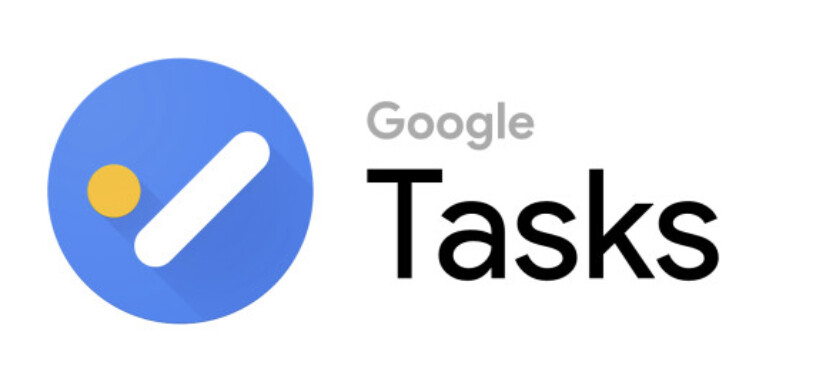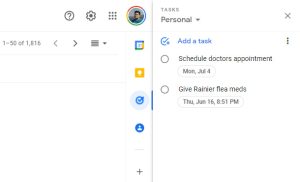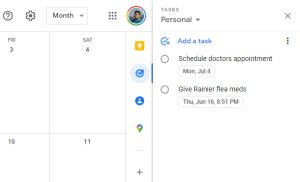هناك الكثير من برامج المهام ، والعديد منها يعمل بشكل جيد. يعمل بعضها بشكل جيد حقًا بسبب ما يمكنهم فعله وكيف يتكاملون مع التطبيقات والبرامج الأخرى. على سبيل المثال ، لن تقوم مهام Google بتذكيرك على الجهاز الذي قمت بإعداده عليه فحسب ، بل ستذكرك أيضًا بأن لديك حساب Google تم إعداده في أي مكان آخر.
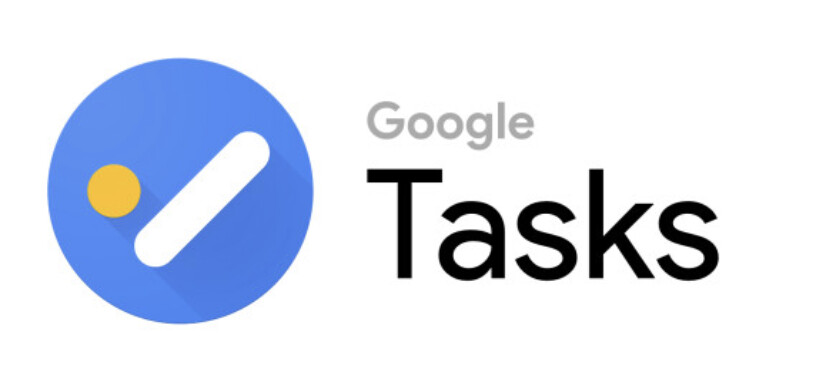
ما هي مهام Google ولماذا يجب علي استخدامها؟
مهام Google هو تطبيق أو برنامج تذكير. يمكنك إنشاء قوائم المهام واختيار التواريخ التي يجب القيام بها ووضع علامة عليها أثناء التنقل. الشيء المثير للاهتمام حول مهام Google هو أنه يمكن للخدمة أيضًا الاتصال بأجهزتك الأخرى. على سبيل المثال ، إذا قام شخص ما بتعيين تذكير على أجهزته ليوم محدد ، فلن يرى فقط التذكير على الجهاز في ذلك الوقت المحدد ، ولكن أيضًا على جميع أجهزتهم المتصلة ببريدك الإلكتروني ، Chromebook It ، وحتى تقويم Google .
ما يجعل Google Tasks تطبيقًا قيمًا هو التغطية الشاملة التي يمكن أن تحققها. عند تعيين التذكيرات والمهام ، يكون الهدف الرئيسي هو رؤية التذكير واتخاذ الإجراءات اللازمة. نظرًا لأن الإشعارات يمكن أن تظهر في أي مكان لديك جهاز Android أو Fuschia أو Chrome OS ، فإن مهام Google تجعل من الصعب تفويت مهام وتذكيرات محددة.
أين يمكن استخدام مهام Google؟
نظرًا لأن Google Tasks جزء من Google Workspace ، يمكنك العثور على مهام Google في عدة أماكن في نظام Google البيئي. يشمل Android و Chrome على جهاز Mac أو الكمبيوتر الشخصي.
على نظام Android ، كل ما عليك فعله هو تنزيل تطبيق Google Tasks من متجر Google Play. في Chrome ، يمكنك الوصول إلى مهام Google من Gmail أو تقويم Google أو Google Drive على الجانب الأيمن من الشاشة. يمكنك أيضًا تنزيل مهام Google لنظام التشغيل iOS من متجر التطبيقات.
كيفية إعداد وإدارة المهام
هناك تطبيقات أخرى تعمل بشكل جيد ، ولكن يمكن أن يكون استخدامها محيرًا بعض الشيء. باستخدام تطبيقات Google ، لديك بنية سهلة الفهم.
من أي حساب Google ، يمكنك إنشاء قوائم. القوائم هي الفئات التي تنتمي إليها مهامك. على سبيل المثال ، قد ترغب في فئة شخصية وفئة أعمال.
في كل قائمة ، يمكنك إنشاء المهام التي يجب إكمالها ومنحها تاريخ انتهاء اختياريًا. هذا هو:
على هاتفك أو Chrome ، افتح تطبيق Google Tasks.
ملاحظة: يمكنك الوصول إلى المهام في Gmail وتقويم Google عن طريق فتح الشريط الجانبي الأيمن والنقر فوق رمز المهام.
حدد أو أنشئ قائمة جديدة بالنقر فوق الزر + قائمة جديدة في الأعلى. أدخل اسمًا للقائمة وانقر فوق تم.
انقر فوق أيقونة إضافة في أسفل الشاشة.
اكتب اسمًا للمهمة.
يمكنك إضافة التفاصيل بالضغط على زر التفاصيل ، أو تحديد تاريخ استحقاق بالنقر على أيقونة التقويم. يمكنك تحديد التاريخ والوقت ، وحتى اختيار تكرار المهمة من وقت لآخر.
إذا كنت تستخدم Chrome ، فانقر فوق حفظ أو اضغط على Enter بلوحة المفاتيح.
نصيحة محترف:
في Gmail على Chrome ، يمكنك سحب رسائل البريد الإلكتروني إلى المهام وإنشاء مهام جديدة مرتبطة برسائل البريد الإلكتروني. هذه ميزة رائعة لتعيين التذكيرات والمهام بناءً على رسائل البريد الإلكتروني التي تتلقاها.
إذا كنت تريد تغيير تفاصيل مهمة مهمة ، فما عليك سوى النقر أو النقر عليها في Chrome لتعديلها. يمكنك تعديل كل شيء عنها ، بما في ذلك التواريخ والتفاصيل. نعم
يمكنك حتى إضافة مهام فرعية. تعتبر المهام الفرعية رائعة لإنشاء قوائم مهام تنتمي إلى فئة واحدة. بهذه الطريقة لا تشغل عناصرك مساحة في القائمة الرئيسية.
بعد الانتهاء من المهمة ، ما عليك سوى النقر فوق الدائرة الصغيرة الموجودة بجوار المهمة. ستنتمي هذه المهمة بعد ذلك إلى قسم “مكتمل” حيث كانت المهمة القديمة. يمكنك التراجع عن المهمة في أي وقت إذا لزم الأمر.
هذه هي الأسس. ستظهر كل مهمة تقوم بها في تقويم Google الخاص بك ، على أجهزة Android الأخرى. تعمل مهام Google على مستوى النظام البيئي ، وهو أحد الأسباب الرئيسية التي تجعلنا نحب استخدامها.
ليس ذلك فحسب ، بل إنه سهل الاستخدام للغاية ، مما يعني أنه يمكنك إعادة التركيز على الأشياء المهمة حقًا – الأشياء الموجودة في قائمة مهامك.